Uppdaterad april 2024: Sluta få felmeddelanden och sakta ner ditt system med vårt optimeringsverktyg. Hämta den nu på denna länk
- Ladda ned och installera reparationsverktyget här.
- Låt den skanna din dator.
- Verktyget kommer då reparera din dator.
Har du sett följande meddelande i Microsoft Word? Detta är egentligen inte ett fel eller en varning, det är bara ett meddelande om att något i dina inställningar kan kräva din uppmärksamhet. Det bör också noteras att problemet är relaterat till de filtyper som är associerade med Word-programmet.
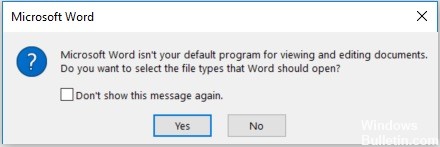
Felmeddelande:
Microsoft Word är inte ditt standardprogram för visning och redigering av dokument. Vill du välja vilka filtyper som Word ska öppna?
Denna programvara kan vara användbar för enkel ordbehandling, men dess funktioner är inte lika kompletta som Microsoft Word. Vi kommer inte bli förvånade om du frågar: ”Hur kan jag göra Word till standardprogrammet istället för Wordpad? I den här artikeln visar vi dig flera sätt att göra Microsoft Word till standardprogrammet för att öppna dokument i Windows 10.
Så här ställer du in Microsoft Word som standarddokumentprogram
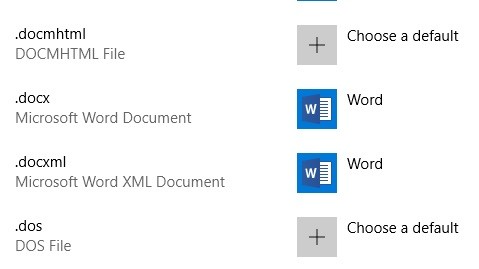
Efter att du har lagt till Microsoft Word på din dator, ställer installationsprogrammet automatiskt det som standardprogram för vissa filtyper. Även om det stöder andra filtyper, definieras Word inte som standardprogram för dem. Exempelvis kan Word bearbeta PDF-filer, men Microsoft Edge är förmodligen det program som automatiskt öppnar dem.
Uppdatering april 2024:
Du kan nu förhindra PC -problem genom att använda det här verktyget, till exempel att skydda dig mot filförlust och skadlig kod. Dessutom är det ett bra sätt att optimera din dator för maximal prestanda. Programmet åtgärdar vanligt förekommande fel som kan uppstå på Windows -system - utan behov av timmar med felsökning när du har den perfekta lösningen till hands:
- Steg 1: Ladda ner PC Repair & Optimizer Tool (Windows 10, 8, 7, XP, Vista - Microsoft Gold Certified).
- Steg 2: Klicka på "Starta Scan"För att hitta Windows-registerproblem som kan orsaka problem med datorn.
- Steg 3: Klicka på "Reparera allt"För att åtgärda alla problem.
Om du vill veta hur du konfigurerar Microsoft Word som standardprogram för att starta vissa typer av filer, läs våra tips nedan.
Det finns två sätt att ändra standardprogrammet som öppnas för en viss filtyp.
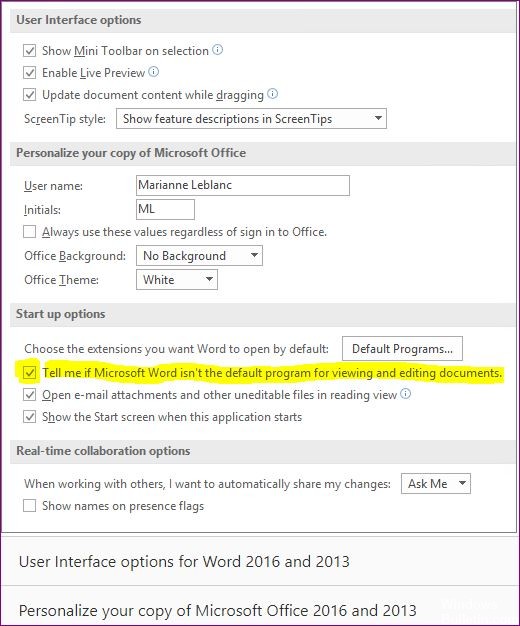
Klicka på Start-knappen och börja skriva "Standard".
- Efter några bokstäver visas "Standardprogram" i sökresultaten. Klicka på det.
- Fönstret som öppnas visar några av de mest populära programmen, till exempel e-post och webbläsare, men ingen för att öppna PDF-filer.
- Bläddra ner och klicka på Välj standardapplikationer via filtyp länk.
- En skärm visas med en lista över alla olika filtyper och standardprogram som de tilldelas för närvarande.
- Bläddra till filtypen för vilken du vill ändra standardprogrammet.
Klicka på ikonen för det aktuella standardprogrammet.
En meny som öppnas gör att du kan välja bland de program som är installerade på din dator och som kan öppna denna typ av fil.
Inaktiverar kommandotolken i Word-inställningar
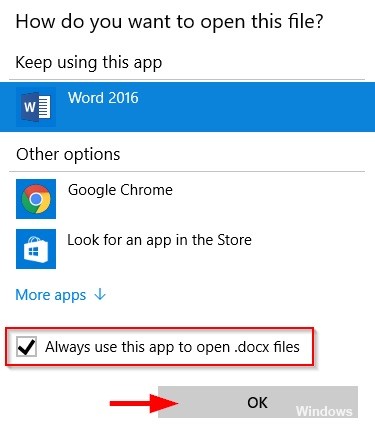
Om du letar efter den snabbaste möjliga lösningen är det snabbaste sättet att göra det helt enkelt att förhindra att Word visar meddelandet igen. Men kom ihåg att detta inte löser det underliggande problemet som utlöser prompten - Word är fortfarande inte standardprogrammet.
Om du är helt överens om att Word inte är standardtextredigeraren, följ dessa steg för att konfigurera om på nytt så att meddelandet "Word inte är ditt standardprogram för att visa och redigera dokument" inte längre visas.
Här är en snabbguide för att inaktivera kommandotolken genom att inaktivera alternativet "Berätta för mig om Microsoft Word inte är standardprogrammet för visning och redigering av dokument" i Word-alternativen:

- Öppna Microsoft Word och gå till Arkiv> Alternativ från menyfliksområdet högst upp på skärmen.
- Om du är på skärmen Ordalternativ väljer du fliken Allmänt i den vänstra vertikala menyn och flyttar sedan till den högra rutan.
- I den högra rutan, rulla ner till Startalternativ och avmarkera Tell me om Microsoft Word inte är standardprogrammet för visning och redigering av dokument.
- När fältet är avmarkerat klickar du på Ok och stänger Word-redigeraren.
- Nästa gång du försöker starta Word bör du inte längre stöta på meddelandet "Word är inte ditt standardprogram för visning och redigering av dokument".
https://superuser.com/questions/1297141/w10-wont-set-word-as-default-application-for-doc-documents
Expert Tips: Detta reparationsverktyg skannar arkiven och ersätter korrupta eller saknade filer om ingen av dessa metoder har fungerat. Det fungerar bra i de flesta fall där problemet beror på systemkorruption. Detta verktyg kommer också att optimera ditt system för att maximera prestanda. Den kan laddas ner av Klicka här

CCNA, Web Developer, PC Felsökare
Jag är en datorentusiast och en praktiserande IT-professionell. Jag har många års erfarenhet bakom mig i dataprogrammering, felsökning av hårdvara och reparation. Jag är specialiserad på webbutveckling och databasdesign. Jag har också en CCNA-certifiering för nätverksdesign och felsökning.

